अपनी नॉलेज को दुनिया के साथ शेयर करने के लिए ब्लॉगिंग एक आसान तरीका है। लेकिन कम पैसे और टेक्नोलॉजी का ज्ञान ना होने के कारण बहुत से लोग मात खा जाते हैं। एक ब्लॉगर के सामने सबसे बड़ी समस्या होती है अपने ब्लॉग के लिए एक सुपरफास्ट सरवर सेटअप करना। ताकि उसका ब्लॉग दूसरों की तुलना में अच्छा प्रदर्शन कर सके और गूगल भी उसे अच्छी रैंक दे सके। इसीलिए आज मैं यहां High Traffic WordPress Website के लिए सबसे Superfast Server Setup करने की जानकारी दे रहा हूं।
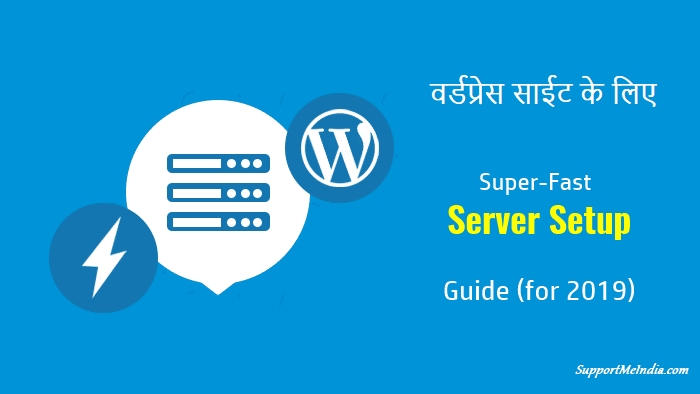
मान लीजिए आपने अपनी साइट को Shared hosting पर होस्ट किया हुआ है और उस पर अच्छा ट्रैफिक आ रहा है और आपको कोई प्रॉब्लम नहीं है, तो ये बहुत अच्छी बात है।
लेकिन एक दिन अचानक से आपको होस्टिंग प्रोवाइडर का एक मेल आता है इसमें लिखा होता है कि,
ज्यादातर मामलों में ऐसा होने पर, एक गैर-तकनीकी ब्लॉगर अप्रसन्न, असंतुष्ट और असहाय महसूस करता है। अब अगर वह प्लान अपग्रेड करता है तो उसे इसके लिए बहुत सारा पैसा देना होगा।
अगर वो बेहतर VPS, Dedicated या Managed WordPress Hosting purchase करता है तो उसे हर महीने लगभग $100 का भुगतान करना होगा।
क्या आपके साथ कभी ऐसा हुआ है?
अगर आपका जवाब “हां” है, तो आज मैं आपको इसका solution बताने वाला हूं। एक ऐसा तरीका जिसमें आप कम पैसों में अपनी वर्डप्रेस साइट के लिए सुपर-फास्ट होस्टिंग सर्वर सेटअप कर सकते हो।
WordPress Website के लिए सबसे Best Server Setup Guide 2025
मैं आपको सुपरफास्ट सर्वर सेटअप करने का जो तरीका बता रहा हूं उसके लिए आपको थोड़ी बहुत कोडिंग नॉलेज की जरूरत पड़ेगी। तभी आपको सही से server configuration कर पाओगे।
वरना आपको सर्वर सेटअप के लिए किसी developer को hire करना पड़ेगा। आप मुझे hire कर सकते हैं मैं developing का काम भी करता हूं।
#1 Fastest Hosting
Performance की बात करें तो Google Cloud और Amazon AWS की होस्टिंग सबसे टॉप में है लेकिन इनके plans के price बहुत ज्यादा हाई है।
इसलिए हम एक ऐसे Server provider को चुनेंगे जो इनके मुकाबले के भी हो मगर उनके plan price cheap हो। जैसे कि,
यह तीनों कम कीमत में lighting fast cloud hosting सर्वर प्रदान करते हैं। मैं DigitalOcean का server उपयोग करता हूं। क्योंकि इसका India मैं भी data center है। जिससे साइट इंडिया में फास्ट लोड होती है।
अगर आप हिंदी ब्लॉगर है तो मैं आपको भी DigitalOcean Server पर साइट host करने की सलाह दूंगा। इसके बारे में अधिक जानने के लिए आप DigitalOcean Hosting Review 2025 पोस्ट पढ़ें।
आप चाहे तो CloudWays इसका Managed Server भी ले सकते हैं। लेकिन उसका price लगभग double होगा। इसलिए बेहतर है कि हम DO Server को manual setup & configure कर WordPress Install करें लें।
#2. Server Configuration
Un-managed server और DigitalOcean cloud hosting पर वर्डप्रेस के लिए सर्वर सेटअप करने के कई तरीके हैं, जैसे,
- Linux कौनसा चुने? (Ubuntu, CentOS या कोई और)
- अब linux के साथ LEMP (Nginx) सेटअप करें या LAMP (Apache)?
मेरे हिसाब से Ubuntu server पर Nginx (LEMP stack) के साथ WordPress run करना better है। क्योंकि Nginx software Apache से कहीं ज्यादा fast होता है।
मैं Ubuntu पर with LEMP stack WordPress Install करने के बारे में पहले ही बता चुका हूं,
#3. Caching
Server setup करने के बाद बात आती है Cache plugin की, तो मैं आपको कोई भी cache plugin इस्तेमाल ना करके Server Cache (FastCGI Cache) इस्तेमाल करने की सलाह दूंगा।
क्योंकि FastCGI cache plugin से ज्यादा फास्ट है। इसके बारे में भी मैं पहले ही बता चुका हूं,
अगर आप FastCGI Cache उपयोग नहीं करना चाहते हैं तो मैं आपको WP-Rocket cache plugin इस्तेमाल करने की सलाह दूंगा। क्योंकि यह बाकी सभी cache plugin से बेहतर है।
आप WP Super Cache, W3 Total Cache या Fastest Cache जैसे free cache plugin भी इस्तेमाल कर सकते हैं लेकिन इन सभी के साथ कुछ ना कुछ issue का सामना करना पड़ता है।
साथ ही PHP performance को fast बनाने के लिए मैं Opcode Cache Enable करना suggest करूंगा। इसके बाद आपको Varnish, Redis, Memcached की जरूरत नहीं है।
#4. Themes
अगर बात की जाए fastest wordpress themes की तो मैं आपको StudioPress और MyThemeShop की themes इस्तेमाल करने की सलाह दूंगा। क्योंकि यह सबसे ज्यादा fast loading और SEO optimized है।
दुनिया भर में वर्डप्रेस साइट के लिए सबसे ज्यादा StudioPress Framework उपयोग किया जाता है। आज भी यह वर्डप्रेस ब्लॉग के लिए #1 position पर बना हुआ है।
#5. CDN
इस सब के बाद आपको एक बेस्ट CDN provider की जरूरत है। मैं आपको दो CDN (content delivery network) suggest करूंगा।
- CloudFlare (Free)
- KeyCDN (Paid)
यह दोनों ही बेस्ट सर्विस प्रोवाइड करते हैं। अब फैसला कर सकते हैं कि आपको free CDN इस्तेमाल करना है या Premium.
#6 HTTPS
इसके बाद बात आती है http और https की तो https अब ब्लॉग और वेबसाइट के लिए जरूरी हो गया है।
अगर आपके पास बजट है तो आप Godaddy SSL ले सकते हैं। वरना मैं आपको Let’s Encrypt SSL या CloudFlare Flexible SSL इस्तेमाल करने की सलाह दूंगा।
इन दोनों के बारे में भी मैं पहले सब बता चुका हूं। इसके लिए आप हमारे यह आर्टिकल पढ़िए,
- DigitalOcean Server पर Godaddy SSL Certificate Install कैसे करें
- WordPress Blog में CloudFlare Free HTTPS SSL Setup/Enable कैसे करें
अगर आप सही से https enable करेंगे तो इससे आपकी साइट की स्पीड पर थोड़ा सा असर पड़ेगा, गलत तरीके से सेट अप करने पर साइट की स्पीड ज्यादा स्लो हो सकती है।
#7. Managed Hosting
अगर आप manually server setup नहीं करना चाहते हैं तो मैं आपको Managed WordPress Hosting इस्तेमाल करने की सलाह दूंगा। क्योंकि इसमें आपको पहले से optimized server मिलता है।
Setup के नाम पर आपको कुछ भी करने की जरूरत नहीं पड़ेगी। इसके लिए आप निम्न टॉप managed wordpress hosting में से किसी एक को चुन सकते हैं।
इन सभी की सर्विस और परफॉर्मेंस बढ़िया है लेकिन इनके price बहुत high है। अगर आप इतना budget रखते हैं तो यह आपके लिए सबसे बेस्ट है।
#8. Optimization
WordPress site को speed up करने के लिए वर्डप्रेस साइट को ऑप्टिमाइज क्या करना पड़ता है। जैसे Database optimizing, Database Clean up, Extra Script & CSS ऑप्टिमाइज करना इत्यादि।
मैं इसके बारे में पहले से डिटेल में आर्टिकल लिख चुका हूं। उसके लिए आप हमारी एक गाइडलाइन और पढ़ें,
यदि आपकी वर्तमान होस्टिंग कोई समस्या नहीं दे रही है तो मेरी आपको सलाह है कि आप उससे चिपके रहे हैं। जब आपको कोई प्रॉब्लम हो तो आप इनमें से किसी एक होस्टिंग सर्वर पर अपनी site migrate कर सकते हैं।
उम्मीद है आपको यह जानकारी पसंद आई होगी अगर आपका इससे संबंधित कोई सवाल है तो आप कमेंट सेक्शन में पूछ सकते हैं।
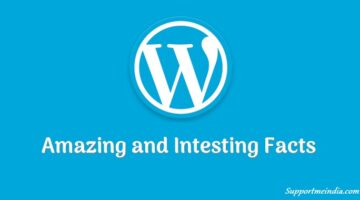

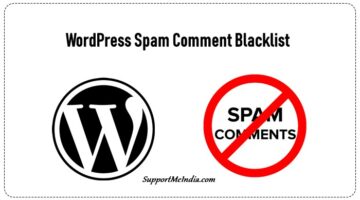
Nitesh
Bhai gt metrix pr check krne pr kuch ye sab auto generated file hai bhut sari yha do de rha hu please kya problem hai ye samjh nahi aa rha btaiye
wp-includes/js/dist/vendor/moment.min.js?ver=2.22.2wp-includes/js/dist/token-list.min.jsver=f2fd25ef34512e2ebba30cfede36f1da
जुमेदीन खान
Disable plugin, and check
Vishal
बहुत बढ़िया जानकारी। कम खर्च में बढ़िया होस्टिग की खोज में सभी रहते हैं। धन्यवाद
Ravinder Sharma
जुमदीन भाई मेरा आपसे एक और सवाल है, CloudFlare में Speed Section में जो Mobile Redirect का ऑप्शन दिया हुआ है उसको WordPress पर amp URL पर कैसे Redirect करें।
क्योंकि यहाँ आपको Sab-Domin देने की जरूरत पड़ती है पर हम WordPress का Official AMP Plugin Use करते है और वो Sab-Domin पर काम नहीं करता वो तो ?amp पर काम करता है जो की Post के URL के बिलकुल Last में होता है।
आप इस URL को Mobile में खोलेंगे तो ये ऊपर दिए गए उदाहरण के अनुसार अपने आप AMP URL पर Redirect हो जाएगा।
सवाल ये है की CloudFlare की मदद से हम ये कैसे करें।
जुमेदीन खान
Mobile Redirect को activate मत करो
bhupendra
sir kya mai mobail wordpress se blog bna sakta hu aur mobail se manage kr sakta hu kya
जुमेदीन खान
हां, लेकिन छोटी screen की वजह से manage करना हार्ड होगा
kumar
hello jumedin ji apne aj btaya h k ap developer h agr ham apni theme develop karvana chahe to iski costing or plan kya h is bare me ap kahi kisi page par list kare to behtar hoga ya hame btaye taki ham service le ske.
thanks for sharing article
जुमेदीन खान
ठीक है मैं इसके बारे में बताऊंगा
Rushikesh Sonawane
1. Hello bro kya aap abbhi cludflare free cdn ka istemaal karte hai.
2. Kahi baar cloudflare 503 error show karta hai. Kya ham yah track kar skate hai. Ki kitane daily kitane baar yah error aata hai.
जुमेदीन खान
1. Yes
2. Pingdom monitor use karo.
dharmesh rajput
bahut achhi post hai sir
Ravinder Sharma
जुमेदीन भाई, यह आर्टिकल लिखने के लिए धन्यवाद। इस आर्टिकल के लिए मैं हर रोज दिन में कई बार आपकी वेबसाइट पर विजिट करता था। आज मिल गया। धन्यवाद।
भाई एक और रिक्वेस्ट है की कृपया आप CentminMod vs EasyEngine पर भी एक आर्टिकल लिखें।
जुमेदीन खान
मैं manually setup करना better समझता हु
Vijay Singraul
bahut shaandar jankari hai.